2020年に新居に引っ越してからもう2年もたちました。
念願の書斎を手に入れてから在宅ワーク環境をチマチマと構築してきました。
本業も在宅勤務が中心になり、ブログや読書、写真などの趣味でもデスクをよく使うので、結構な額を投資したと思います。
何も考えずにアイテムを買いそろえてきたのであまり統一感はないのですが、あえて言うならば「シンプル×機能性」がテーマです。
まだまだ改善の余地があるのですが、いったんは満足できる(物欲が収まるの意味)環境に仕上がったのでご紹介していきます!
シンプル×機能性がテーマのデスク環境

まずはデスク環境の全体像からご紹介。
書斎として使っているのは我が家の3階にただ一つの6畳一間。
押し入れやクローゼットが一切なく、2つの長辺それぞれに窓がついています。
デスクは北向きの高窓前に鎮座しており、日中は自然光で充分作業ができる明るさを確保することができます。
当初はアイランド型の設置を検討していたのですが、部屋を広く使いたかったため、壁に寄せるという形をとっています。
横幅の長いデスクにあこがれていたので、ホームセンターで大きいデスク天板を購入、Flexispotのデスク脚を取り付けて使っています。

単純に大きいデスクが好きというのも理由の一つでしたが、事情により三台のパソコンを使い分ける必要があるため、複数のパソコンを同時に利用することを前提に、デスクの環境を作っています。
デザインについてはあまりこだわりはありませんでしたが、カミさんから使う色の数は少ないほうが統一感があってよいとアドバイスをもらいました。
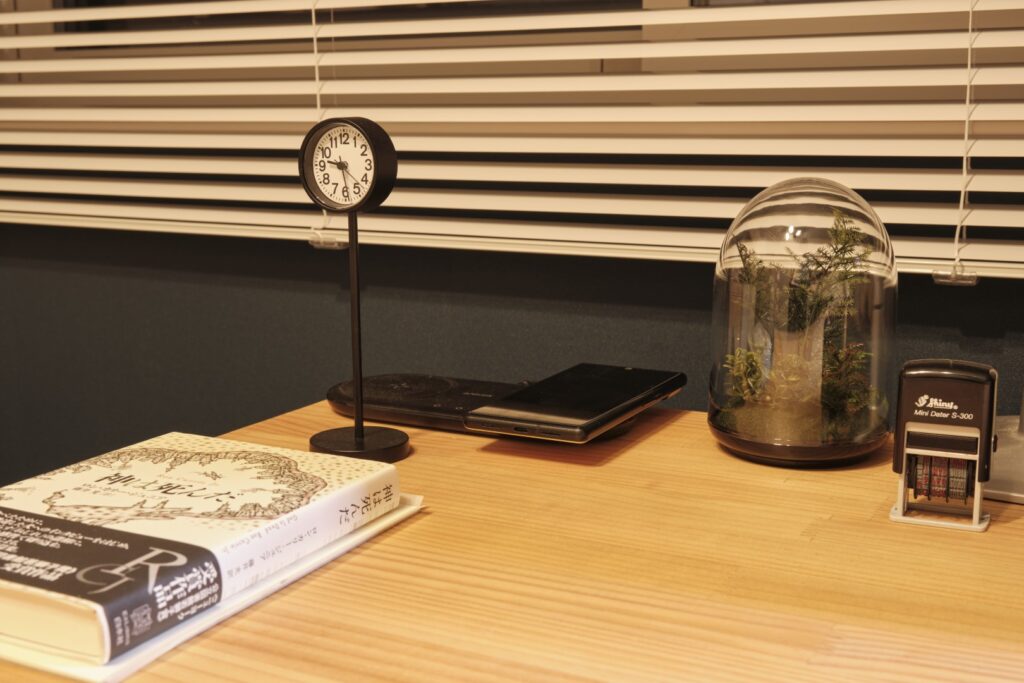
3面の壁が白、デスク側の壁が紺色という部屋に合わせて、使う色は白/黒とウッド柄に限定。
おしゃれには程遠いですが、自分としては満足のいく雰囲気になりました。
各アイテム
デスク環境を構成するアイテムをご紹介していきます!
Flexispot EJ2

自分でいうのもなんですが、僕は集中力が持たないタイプです。
眠気にも弱いので、昼下がりは集中力が低下しがち。
どうしたもんかと思っていたところ会社に昇降式のデスクが導入されまして、使い勝手の良さに感動、その日のうちに在宅環境への導入を決意しました。
Flexispotで天板セットを購入しても良かったのですが、横幅の長い机にあこがれていたので天板は別途購入。
近所のホームセンターで購入したデスク天板をオイルで仕上げてFlexispot EJ2を取り付けて完成です。
天板が広いことでスペースが多く取れ、ノートパソコンを2台と手帳を並べてもまだ余裕があります。
眠くなったら立ったまま仕事ができるので集中力を維持しやすく助かっています。
- 天板は幅120~200cm 奥行60~80cmまで対応
- デスクの高さを保存でき、ボタンひとつで好みの高さに調整できる
- 眠くなったら立って作業できる
どこで買ったかわからない椅子

タイトルの通り、いつどこで買ったのか覚えていない椅子。
でどころは全く不明ですが、実家→一人暮らし→二人暮らし→現在の家と渡り歩いてきた椅子です。
ごらんの通り、座り心地は固いしリクライニングもできないし、キャスターもついていません。
客観的にみるとあまり褒めるところはないのですが、10年ぐらい使ってきたのでもはや快適。
唯一ほめられる点としては座面をかなり高くできます。
- 座面硬いけど慣れると快適
- 移動は楽だし、たたむとコンパクト
- 座面はかなり高くできる
パソコンたち
冒頭でもお伝えしたように、このデスクは3台のパソコンを運用することを前提に構築しています。
- デスクトップPC
-
メインで使っているマシン。
ゲーム用に作ったけど最近ゲームしてない! - Surface Pro 8
-
出張先で使う用のマシン。
※多い時は毎週、長い時は1か月単位で出張しているのだ… - 社給PC
-
会社から支給されているマシン。早く新しくしてほしい…。
メインのデスクトップ

今の家に引っ越してから作ったマシン。
Cyberpunk2077というゲームをやるため作りました。
在宅で本業以外の作業をするときはこのマシンをメインで使い倒しています。
スペックは面倒なので本題と関係ないため記載しませんが、作った当時はかなりの高スペックでした。
出張が多いので本当はノートPCに統一したいのですが、いざとなったらPCでゲームができる点、そこそこお金をかけて作ってしまったことから手放せずにいます…。
Surface Pro 8

在宅勤務のはずなのに出張が多い僕の救いの神。
というのは大げさですが、ブログ執筆から写真の現像、動画視聴にメモなどなど、出先で行う作業の大半はこいつで事足ります。
Microsoftの純正機だけあって使い勝手は最高です。
特にキーボード!
薄型なのでどうかな~と思っていたのですが、しっかりとした打鍵感とデザインの良さも相まって、個人的にはかなりオススメ。
※気に入りすぎてMSのキーボード買いました。
社給PC
とにかく古い!遅い!重くて分厚い!
2018年にもらった型落ちのマシン…つまりもう5年ほど前の機種である…。
いい加減新調したいのですが、社給端末なので自分ではどうにもできず。
このマシンにUSB Type-C もしくはThunderboltが搭載されていれば、デスクの配線がもっと楽になるんですが…。
MSI Optix MAG342CQR

複数のウィンドウを開いて作業することが多いので導入を決定しました。
画面はウルトラワイド+湾曲しており、横幅が長いわりに左右の視線移動は楽な印象。
画面に包み込まれている感があって意識が画面に行きやすく、集中力に多少なりとも貢献しています!
上を見ればもっと解像度が高くて色もきれいなディスプレイもありますが、これで6万円は安い。
- 画面が大きいのでウィンドウを4つ並べても十分作業できる
- ゲーム向けの機能が盛りだくさん
- 安い
BenQ ScreenBar

ディスプレイに乗せて使うタイプのデスクライト
最近この手の商品をAmazonでもよく見かけますが、BenQ ScreenBarが元祖。
画面や目に余計な光が入らず、手元だけを照らしてくれるという大変優れた照明機器。
画面側からこちらを照らすしくみなので手元に影ができず、手帳やノート+ペンによるアナログ作業にもばっちり使えます。
明るさの自動調整機能も便利。
コントローラーで操作できるタイプもありますが、そもそもそんなに照明の操作をしないこと、コントローラー置く場所がもったいないことから、今使っているタイプが最適解です。
- ボタン一つで作業に最適な明るさに自動調整
- 光が目に入らない、画面に光が映り込まない
- 画面に乗せるタイプなので、デスクの場所を取らない
logicool BRIO
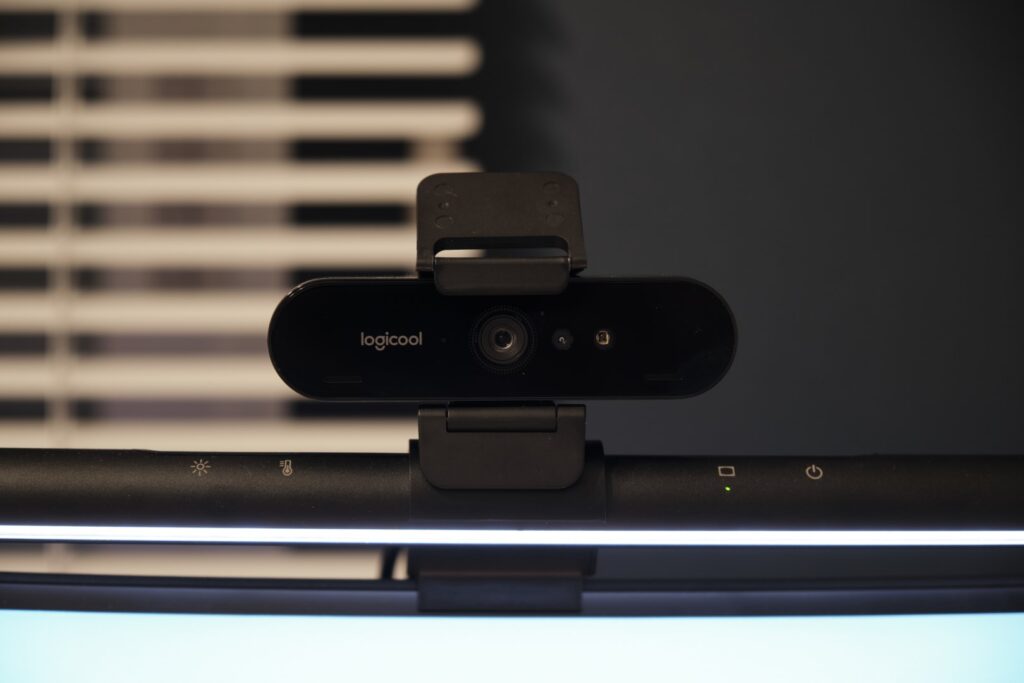
在宅勤務には欠かせないWebカメラ。
Windows Helloという生体認証機能を使うには、対応の指紋センサーかカメラが必要。
毎度パスワードやPINを入力するのが面倒だと思っていたので、奮発して導入しました。
パソコン立ち上げて椅子に座るだけでログインしてくれるので、ちょっと気分があがります(チョロい)。
カメラとしての性能もかなり高く、使い始めのころは会社のWeb会議で「君の顔だけ妙にはっきり映ってるけどどうした??」と言われていました。
- Windows Hello対応
- 画質良し、マイク付きでこれがあればWeb会議では最強になれる
- プライバシーシャッターつきでプライバシー保護も万全
logicool MX Mechanical MINI リニアスイッチ

キーボードはコンパクトが正義です(異論は認める)。
Microsoft Designers Compact Keyboardを愛用していたのですが、Bluetooth接続が不安定すぎてイライラしていました。
そんな折にすい星のごとく現れたこのキーボード。
独立ファンクションキーあり、無線USB、バッテリーもそこそこ持つし、何より薄型なのにメカニカルキーボード。
使い勝手を犠牲にすることなくコンパクトにまとまっており、かなり評価高いです。
まだ購入したばかりですがもう大満足。
近いうちにレビューします。
- 薄型+メカニカルキーボード
- 無線USBは抜群の安定感
- 75%レイアウトはちょっとクセがある
logicool MX Master 3

もともとはマウス&キーボードは有線至上主義だったのですが、一度無線を使ったら有線には戻れなくなってしまいました。
箱から出したときは「大きい」というのが第一印象でしたが、握ってみると手で包み込むような感じで、長時間使っても疲れにくいぞ!という感じ。
上下左右のスクロールにカスタマイズ可能なボタンが複数ついており、アプリケーションごとに設定を切り替えられるので、しっかり設定して使ってやればかなり便利になることでしょう。
僕はショートカットキー覚える派なのであまり使っていませんが…。
マウスとしての完成度そのものが非常に高いです。
クリックが静音化されるなどの改良が施されたMX Master 3Sが発売されましたが、触ったら欲しくなりそうなので無視しています。
- 握りやすい&疲れにくく、マウスとしての完成度が高い
- 横スクロールが便利(横長のエクセルなんて怖くないぞ
- カスタマイズし放題
無印良品 公園の時計

可愛いので買いました。
スマホやパソコンでも時計確認できますけど、こいつがあることでちょっと左を見るだけですぐに時間が確認できます。
アナログ大好き人間なので壁掛けの時計も検討しましたが、この時計の見た目にやられました。
公園の時計って…商品名もどストレートでいいですねぇ…。
stilform ARC Titanium

文房具を買いすぎて「買っても使わない」になりがちでしたが、このペン以降新しく筆記用具は買っていません。
筐体が全部チタンでできたドイツ生まれのペンです。
リフィルはPILOTのジュースアップリフィルが使われており、日独の技術が詰め込まれた最強のペンです。
以前は筆箱にアレコレ詰め込んで持ち歩いていましたが、今はこのペンだけで生きています。

隣にいるのはShinyのMini Dater。
手帳に日付をスタンプするだけのアイテムですが、毎日使っています。
最後に

一日の大半の時間を過ごす書斎。
シンプル×機能性をテーマにしてデスク環境を作りまして、なかなかに満足のいく環境に仕上がりました。
当初はアイランド型のデスク配置にしようと思っていたのですが、壁に向かうことで余計なものが目に入らず、結果として集中力をキープしやすくなりました。
また、仕事の都合で複数のPCを並べて作業することが多いため、電源確保や配線周りで苦労が絶えませんが、今のところ最善な策を見つけられたと思います。
デザイン面でも、カミさんの忠告通りに色数を増やさずにアイテムを選んだことで統一感が出せました。
「書斎づくり」とか「在宅環境づくり」というとついついガジェットやインテリアを増やしたくなってしまいますが、余計なものは買わないことをモットーに頑張りたいと思います!




















コメント